TENDANCES PRINTANIÈRES
Tutoriel de Nicole

NOS COIFFURES…
Le chignon belle époque,
Le chignon bas qui s'aplatit sur la nuque,
Le carré court effet mouillé,
La longue frange avec fines mèches virevoltant sur la nuque,
Le style asymétrique au look décoiffé,
Le dégradé long
Et quel style encore pour notre printemps 2014?
Je te présente le mien, asymétrique et effilé avec quelques mèches fantaisistes et très colorées ;)
À ton tour, décris-moi le tien…
NOTE : Ce tutoriel est assez long à réaliser et demandera beaucoup d’attention.
Tâchez de trouver un moment où vous serez bien tranquille avec un café, une tisane ou un jus de fruits, les enfants au cinéma avec le papa ;)) et amusez-vous!
MATÉRIEL NÉCESSAIRE
Une image abstraite qui apportera des motifs de texture fantaisistes, de vagues ou autres
Un beau tube portrait de votre coiffure ‘’tendances printanières’’
Trois petites images de coiffures pour la galerie de photos
Marque ligne: ![]()
FILTRES
Transparency
Tramages (installer dans Unlimited 2)
Eye Candy Impact
1
Définir une teinte claire en avant-plan et une autre foncée en arrière-plan (en harmonie avec votre tube)
Ouvrir une image transparente de 800x600
Remplir de votre couleur claire
Sélectionner tout/Nouveau calque Raster
2
Ouvrir votre image abstraite et la dupliquer pour travailler dessus
Dans votre palette, transformer le calque d’arrière-plan
Effets/Transparency/Eliminate black
Réglage/Teintes et saturation/ Coloriser ou Glissement de la teinte/ en choisissant bien votre teinte;
3
Édition/Copier /Coller dans la sélection
Ne rien sélectionner
Fusionner les calques visibles
Effets/Transparency/Eliminate white
4
Nouveau calque/Le déplacer sous le premier/Remplir de la couleur d’arrière-plan
Sur le calque Fusionné/Effets d’images/Mosaïque sans jointures/Angle-Bilatérale-Linéaire-0-0-100
Réglage/Traitement rapide des photos
Fusionner avec le calque de dessous
Calque Dupliquer et fermer le calque de dessous
Effets géométrique/Cercle/Transparent/ Répéter cet effet une autre fois
5
Sélectionner tout/Sélection Flottante/Sélection Statique/Sélection Inverser
Votre tube sera probablement trop gros ou trop long pour grandeur de la forme et au besoin, en gommer la partie du bas : vous rappeler que nous n’avons besoin que d’une tête bien ou mal coiffée ;) : ce n’est souvent qu’après l’avoir copié sur la forme que nous savons vraiment si ça ira….
J’ai redimensionné à 80%/ Copier comme nouveau calque

Bien placer la partie que vous désirez voir dans la forme
Touche Supprimer du clavier/Ne rien sélectionner
Gommer une partie si nécessaire
Réglage/Netteté/Masque flou/2-50-5 ou tout autre mieux adapté à votre tube
Ombre portée/-1/2/70/12
6
Sur le calque de la forme
Effets/Eye Candy Impact/Glass
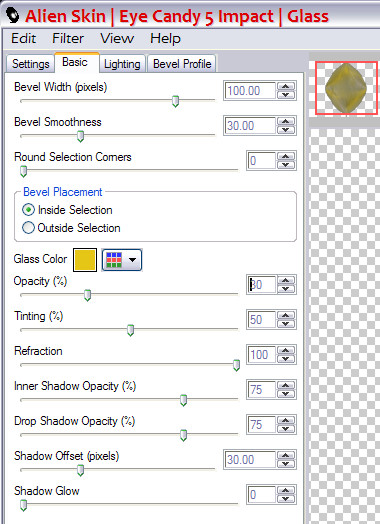
Setting : Factory Default
Basic : 100-50-0/Inside selection/Glass color : votre couleur d’avant-plan/30-44-100-75-75-30-0
Réglage/Luminosité et Contraste/2-20 ou tout autre réglage plus approprié à votre réalisation
Vous placer sur le calque de dessus/Fusionner avec le calque de dessous et redimensionner à 80% Tous les calques NON sélectionné
En principe (selon le tube que vous avec utilisé) vous verrez apparaître sous la forme, le bas de votre tube qui n’a pas été gommé et ne fait plus partie de notre travail.
Il faut encore le gommer en restant très attentifs à ne pas toucher l’ombre laissée par l’effet Glass et en suivant la forme.
7
Ouvrir le calque de dessous/Réglage/Luminosité et contrastes/Niveau/Cliquer une fois sur Contrast
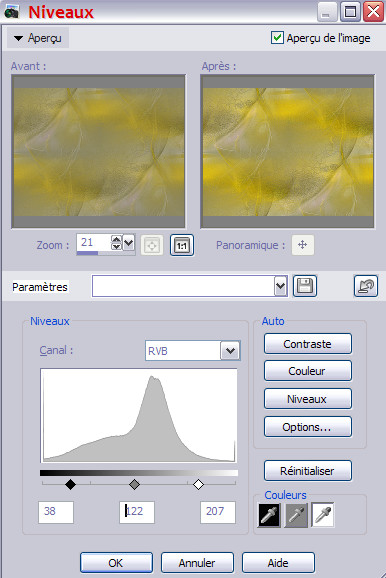
Fermer le calque de dessus
Dupliquer le calque de dessous/Outil Sélection/Triangle/
Sélectionner un triangle de 400 de largeur/Transformer la sélection en calque/
Ne rien sélectionner/Calque Dupliquer/Image : Renverser verticalement
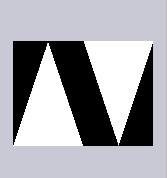
Pour bien voir comment placer les triangles, supprimer le calque qui se trouve directement dessous et fermer le calque de dessous
Vérifier que les triangles soient bien en opposition, l’un sur la gauche et l’autre sur la droite
Les fusionner ensemble
8
Effets de textures/Texture/Choisir une texture légère et fine, au besoin en diminuer ou augmenter la profondeur et la taille
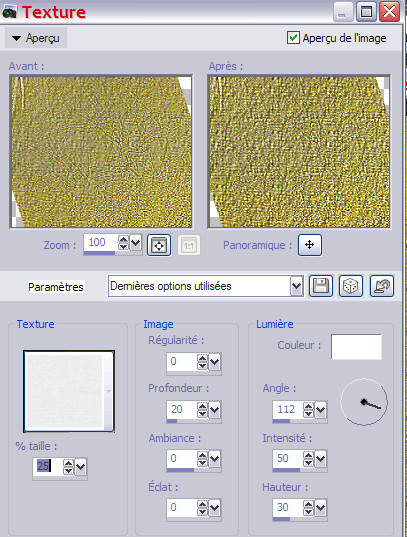
Mode Lumière dure ou Recouvrement…
Sélection/Sélectionner tout/Sélection flottante/Sélection statique/
Sélection Modifier/Contracter de 30/Touche supprimer du clavier/
Sélection Modifier/Contracter de 20/
En vous plaçant sur le calque de dessous/Sélection Modifier/Sélectionner les bordures de la sélection 10 des deux côtés
Effets de textures/Texture/le même effet que précédemment
Ne rien sélectionner
Dupliquer le calque du milieu/Mode multiplier/Opacité 60
Fermer les autres calques (dessus et dessous) et fusionner les calques visibles/Diminuer l’opacité autour de 80 selon votre calque de fond
9
La galerie de photos :
Rouvrir vos calques et vous placer sur celui de dessous/Nouveau calque raster
Outil Sélection Carré/Tracer un carré de 90x90
Dans la palette des calques/Transformer la sélection en calque/
Remplir d’une de vos couleurs ou même d’un ton plus clair ou plus foncé/Sélection Modifier/Contracter de 2/Supprimer
Dupliquer deux fois pour obtenir 3 carrés et conserver la sélection
10
Sur la sélection du dessus/Copier-coller l’une de vos images dans la sélection
Recommencer en vous plaçant sur chacun des calques de vos sélections et en y copiant une de vos images
Ne rien sélectionner
Placer vos images l’une sous l’autre et à l’aide des touches flèches du clavier, descendre celle du bas de 12 coups, ensuite celle du centre de 6
Les fusionner ensemble
11
Dupliquer ce calque
Sur l’original/Effets de Distorsion/Vent/Vers la droite/Intensité 100
Dupliquer/Effets de Distorsion/Vent/Vers la gauche/100
Sur le premier de ces 3 calques/Fusionner avec le calque de dessous 2 fois
Calque Dupliquer/Image Rotation libre/à gauche 15
Répéter ces deux étapes deux fois/vous avez maintenant 3 images
Réorganiser de manière à ce que l’image droite soit sur le dessus et la plus tournée en dessous
Sur l’image de dessus/Dupliquer/Effets de distorsion Vent/15 à droite
Répéter/Réorganiser maintenant en plaçant l’image droite sur le dessus
Fermer tous les autres calques et fusionner les calques visibles ou fusionner avec le calque de dessous jusqu’à ne former qu’une seule petite image
Réglage Netteté Netteté/Déplacer là où vous le désirez
12
Nous travaillons maintenant sur le calque de dessous et préparerons une petite déco
Outil Stylo/Style de ligne : point/Une couleur contrastante de votre fond

Tracer une ligne droite de haut en bas et descendez encore le plus bas possible
Effets 3D Ombre portée/0-1-100-0
Effets 3D Biseautage intérieur
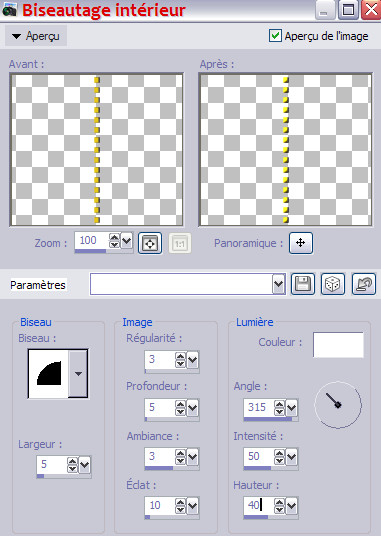
Effet de distorsion/Vague
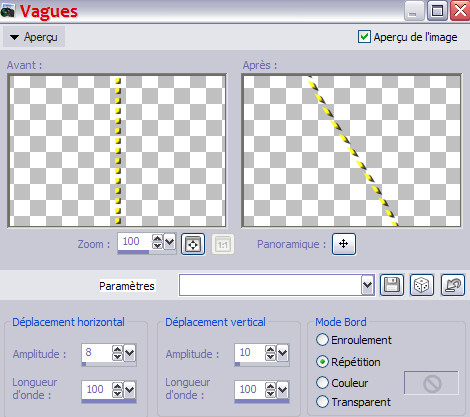
Réglages/ Ajouter du bruit/Monochrome/Uniforme/50
Refaire cette ligne dans une autre teinte et en changeant un peu les paramètres de distorsion/5-5-90-90 par exemple
Placer les deux à votre goût sur ou sous les triangles/ Image/Rotation libre si désiré/vérifier que tous les calques sont bien en ordre et fusionner tout
Cadre :
Image/Ajouter des bordures/1 couleur sombre/1 couleur claire/1 couleur sombre
Image/Ajouter des bordures 20/couleur claire
Sélectionner/Effets Tramages/Pool Shadow par défaut
Sélection Inverser/Effets 3D Découpe/3-3-70-20/Répéter la découpe avec -3
Sélection Inverser/Effets Tramages/Print Screen ou Tow the Lines ou tout autre à votre choix
N’oubliez pas de signer….
De mon côté, j’espère n’avoir rien oublié et vous avoir suffisamment bien expliqué…
Nicole
2014-03-03
